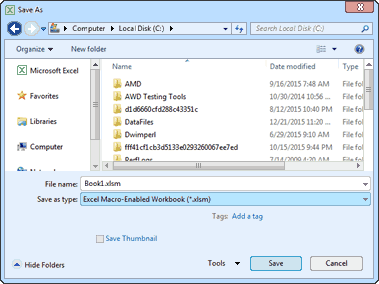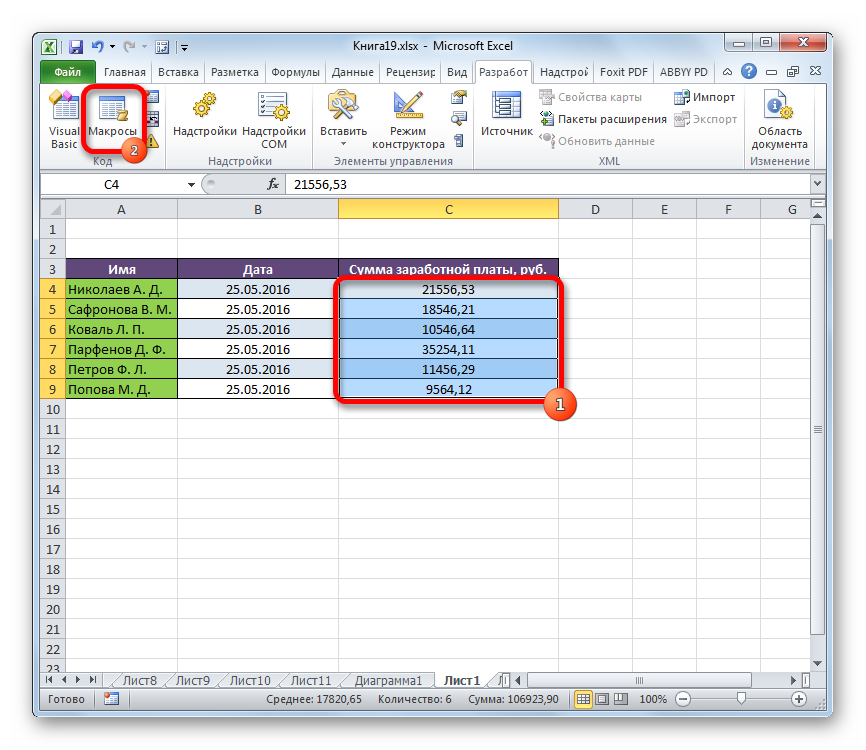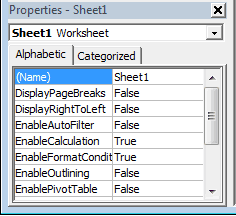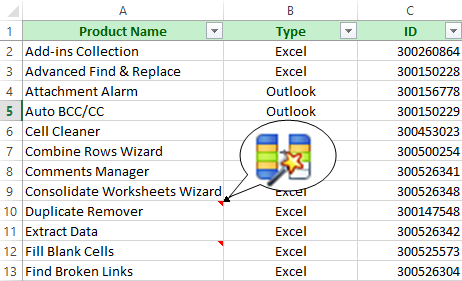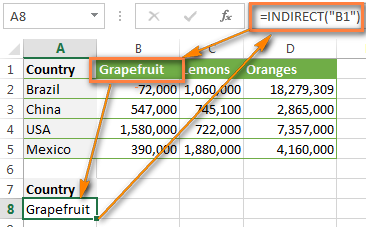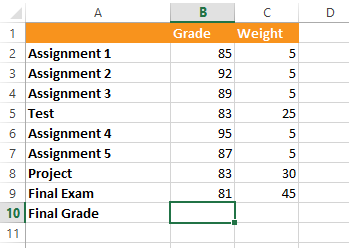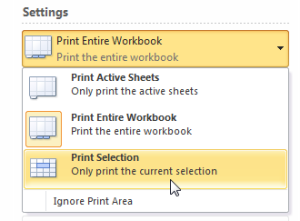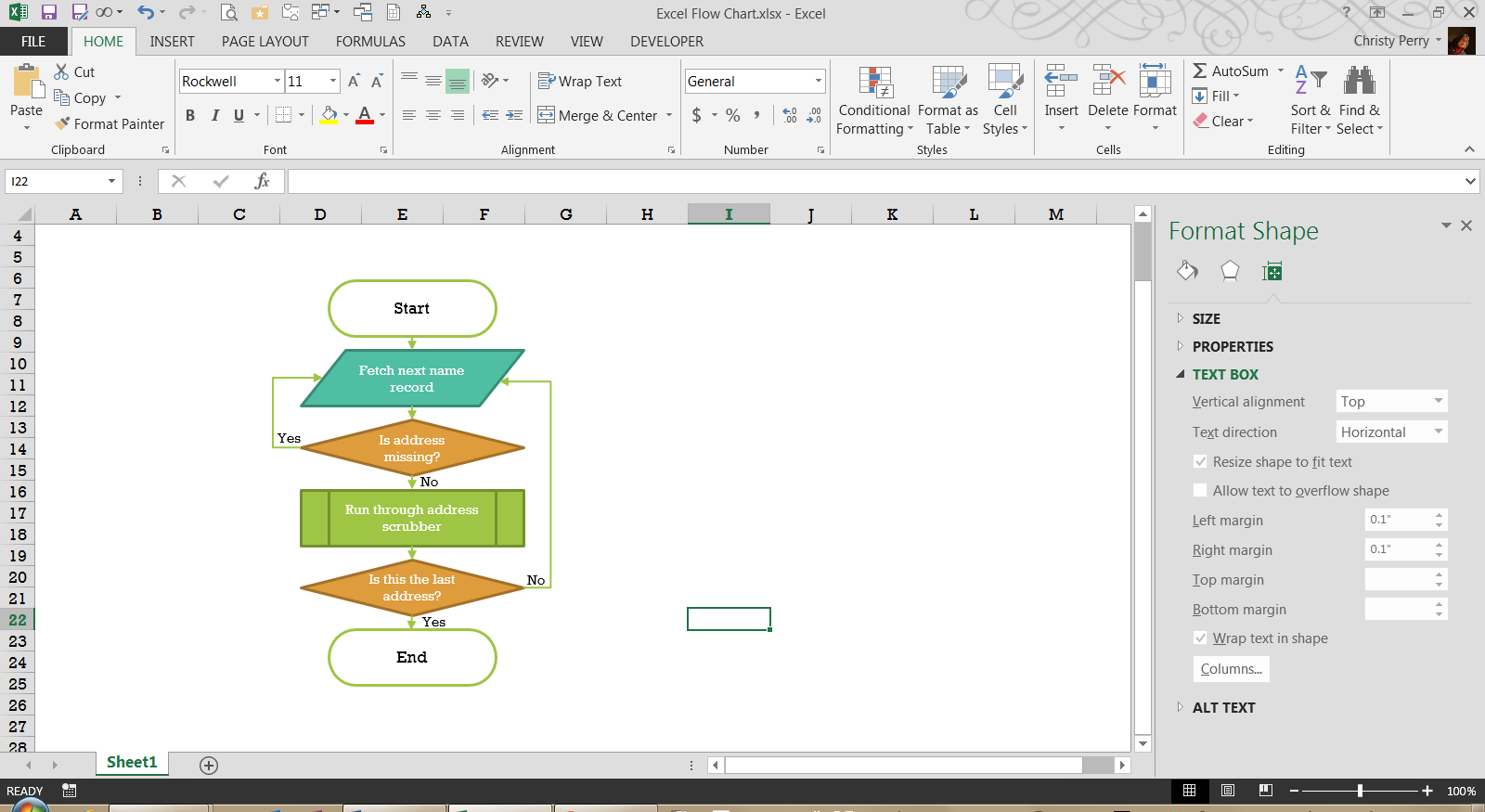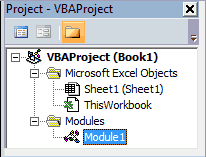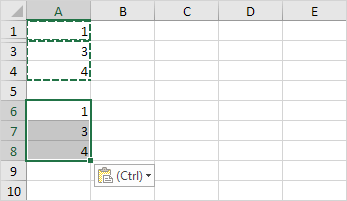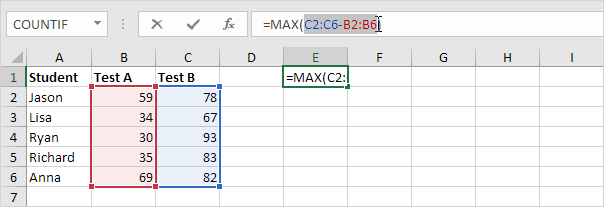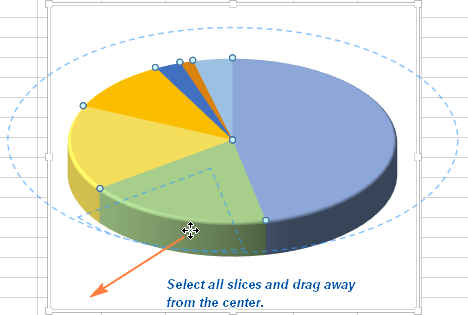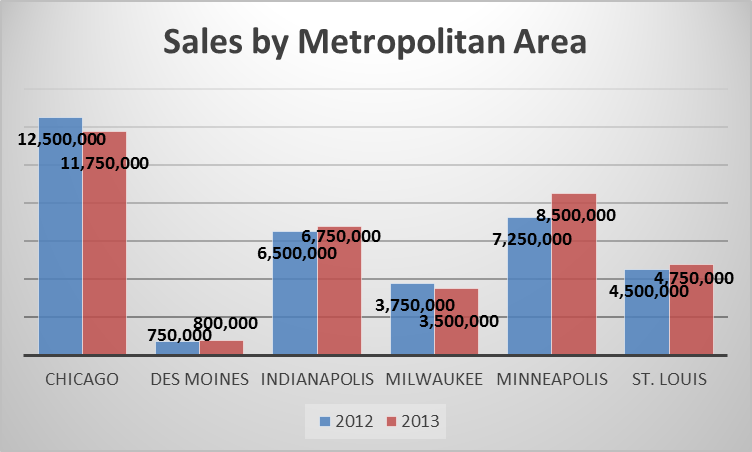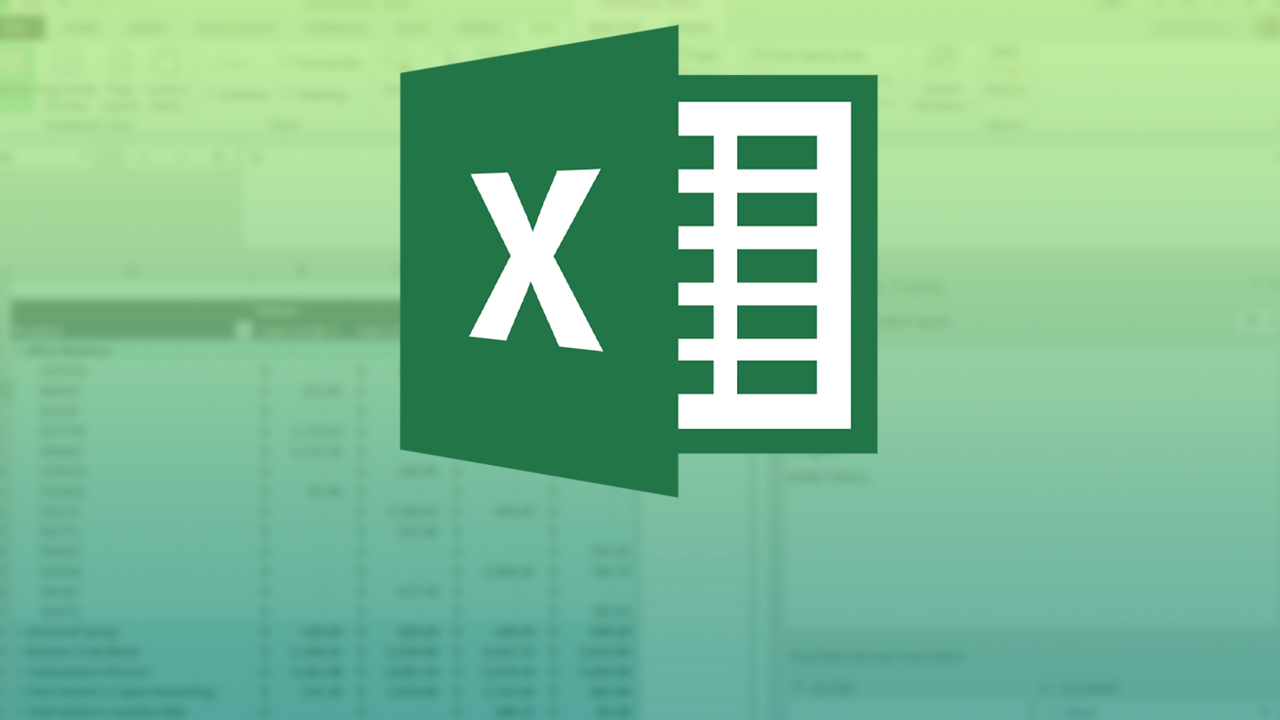При создании таблицы в программе MS Word она может автоматически менять свой размер, чтобы данные поместились в ней полностью. Это не всегда удобно, поэтому возникает необходимость, чтобы параметры ячеек в строках и столбцах не менялись. Чтобы добиться этого, достаточно выполнить довольно простые действия.
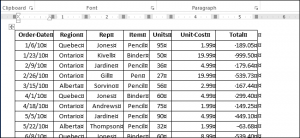
Во-первых, откройте текстовый файл с таблицей, свойства которой нужно изменить. Если вы хотите, чтобы ширина её столбцов и высота её строк оставались неизменными, наведите курсор мыши к левому верхнему углу таблицы в файле Word, где расположен квадратик с перекрестием. Это показано на скриншоте ниже.
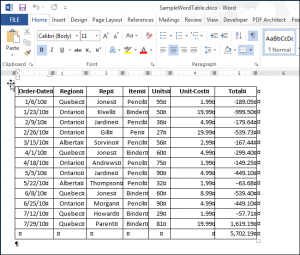
Как только появится значок с иконкой в форме перекрестия, нажмите на него, чтобы выделить всю таблицу, если это нужно. После этого необходимо вызвать меню «Свойства таблицы». Это делается с помощью правой клавиши мыши, которой необходимо щёлкнуть по выделенной таблице. Необходимое меню можно увидеть в выпадающем списке.
ВНИМАНИЕ: Если нет необходимости в том, чтобы параметры каждой из ячеек таблицы оставались неизменными, следует выбрать только те ряды, столбцы или отдельные ячейки, свойства которых необходимо изменить. В этом случае, для дальнейших действий также требуется меню «Свойства таблицы». Выделите нужные ячейки, щёлкните правой кнопкой мыши по ним. Необходимое окно появится в выпадающем списке.
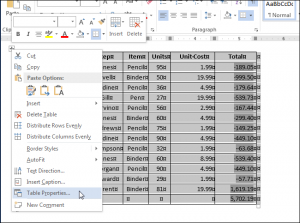
В окне диалога «Свойства таблицы» выберите вкладку «Строка».
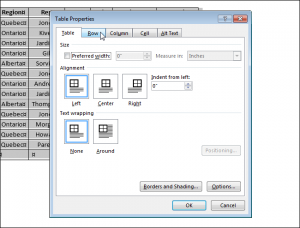
В окне редактирования «Высота» введите размер, который вам требуется для строки (строк) таблицы. Затем из выпадающего списка «Режим» выберите пункт «Точно».
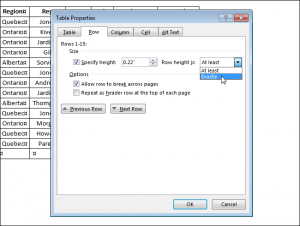
Теперь выберите вкладку «Таблица» в окне диалога «Свойства таблицы».
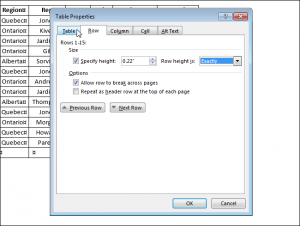
Нажмите на кнопку «Параметры»
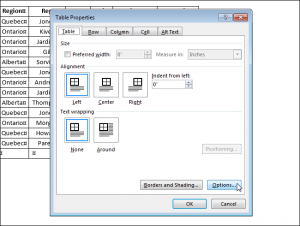
В меню «Параметры таблицы», в разделе «Параметры», отожмите галочку рядом с пунктом «Автоподбор размеров по содержимому». Убедитесь, что в этом квадратике нет никаких отметок, и нажмите «ОК». В противном случае, если это свойство не отключено, программа Word подстроит ширину столбцов так, что данные впишутся в таблицу наилучшим, по мнению разработчиков программы, образом.
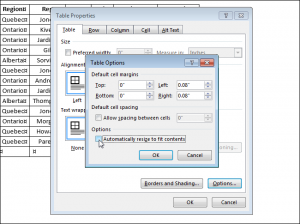
В окне диалога «Свойства таблицы» нажмите «ОК» и закройте его.
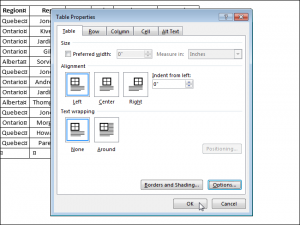
Это всё, что нужно для “заморозки” параметров ячеек таблицы в файле Word. Теперь их размеры останутся неизменными и не будут подстраиваться под вводимые данные.